
فایلی را در لینوکس ایجاد یا حذف کنید - چه چیزی می تواند آسان تر باشد؟ اما ممکن است در برخی شرایط ، روش آزمایش شده و واقعی شما مؤثر نباشد. در این حالت ، عاقلانه است که به دنبال راه حلی برای این مشکل باشید ، اما اگر زمانی برای این کار وجود ندارد ، می توانید از روش های دیگری برای ایجاد یا حذف فایل ها در لینوکس استفاده کنید. در این مقاله محبوب ترین آنها مورد بررسی قرار می گیرند.
روش 1: ترمینال
کار با پرونده ها در "ترمینال" اساساً با کار در یک مدیر پرونده متفاوت است. حداقل ، هیچ تجسم در آن وجود ندارد - شما تمام داده ها را در یک پنجره که شبیه به یک خط فرمان سنتی ویندوز است ، وارد و دریافت خواهید کرد. با این وجود ، از طریق این عنصر سیستم امکان ردیابی کلیه خطاهایی که هنگام اجرای یک عملیات خاص رخ می دهد ، امکان پذیر است.
فعالیتهای مقدماتی
با استفاده از "ترمینال" برای ایجاد یا حذف پرونده ها در سیستم ، ابتدا باید دایرکتوری موجود در آن را انتخاب کنید. در غیر این صورت ، تمام پرونده های ایجاد شده در فهرست اصلی قرار می گیرند ("/").
دو راه برای مشخص کردن دایرکتوری در "ترمینال" وجود دارد: استفاده از مدیر فایل و استفاده از دستور سی دی. ما هر یک را جداگانه تحلیل خواهیم کرد.
مدیر پرونده
بنابراین ، بیایید بگوییم که می خواهید یک پرونده را از یک پوشه ایجاد کنید یا برعکس ، حذف کنید "اسناد"در راه بودن:
/ خانه / نام کاربری / اسناد
برای باز کردن این فهرست در "ترمینال" ، ابتدا باید آن را در مدیر فایل باز کنید و سپس با کلیک روی RMB ، مورد را در فهرست زمینه انتخاب کنید "باز شدن در ترمینال".
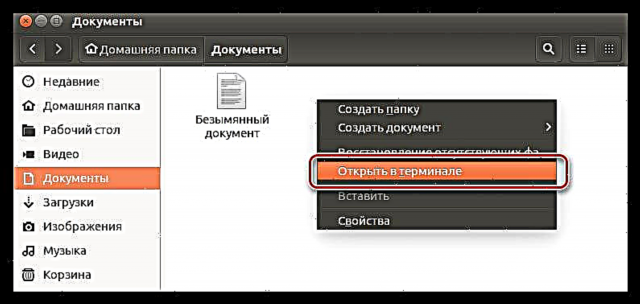
در نتیجه ، "ترمینال" باز خواهد شد ، که در آن فهرست انتخابی نشان داده می شود.
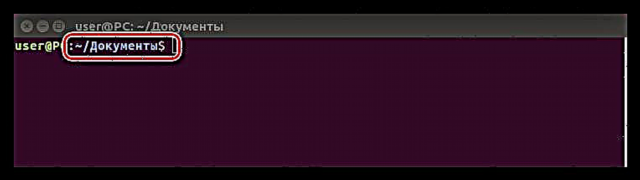
فرمان سی دی
اگر نمی خواهید از روش قبلی استفاده کنید یا به مدیر فایل دسترسی ندارید ، می توانید فهرست را بدون خروج از "ترمینال" مشخص کنید. برای این کار از دستور استفاده کنید سی دی. تنها کاری که باید انجام دهید نوشتن این دستور است ، سپس مسیر دایرکتوری را مشخص کنید. ما آن را به همان روش به عنوان نمونه یک پوشه تجزیه و تحلیل خواهیم کرد "اسناد". دستور را وارد کنید:
سی دی / خانه / نام کاربری / اسناد
در اینجا مثالی از عملیات انجام شده آورده شده است:
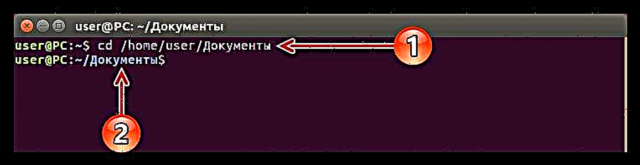
همانطور که می بینید ، ابتدا باید وارد شوید مسیر دایرکتوری (1)، و بعد از فشار دادن کلید وارد شوید در "ترمینال" نمایش داده می شود فهرست انتخاب شده (2).
هنگامی که یاد گرفتید که چگونه دایرکتوری را انتخاب کنید که در آن بتوانید با فایلها کار کنید ، می توانید مستقیماً به روند ایجاد و حذف پرونده ها بروید.
ایجاد پرونده ها از طریق "ترمینال"
برای شروع ، با فشار دادن میانبر صفحه کلید ، خود "Terminal" را باز کنید CTRL + ALT + T. اکنون می توانید شروع به ایجاد پرونده کنید. برای این کار شش روش مختلف وجود دارد که در زیر نشان داده خواهد شد.
ابزار را لمس کنید
ماموریت تیم لمس کردن در لینوکس ، تغییر زمان بندی (زمان تغییر و زمان استفاده). اما اگر برنامه نام فایل وارد شده را پیدا نکند ، به طور خودکار نام جدیدی را ایجاد می کند.
بنابراین ، برای ایجاد پرونده باید در خط فرمان ثبت نام کنید:
"نام پرونده" را لمس کنید(لازم است در نقل قولها)
در اینجا نمونه ای از چنین دستوری آورده شده است:
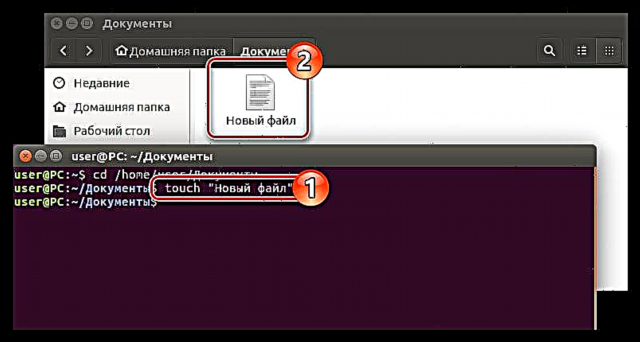
عملکرد تغییر مسیر روند
این روش را می توان ساده ترین در نظر گرفت. برای ایجاد پرونده ای با آن ، فقط کافیست علامت تغییر مسیر را مشخص کنید و نام فایل ایجاد شده را وارد کنید:
> "نام پرونده"(لازم است در نقل قولها)
مثالی:
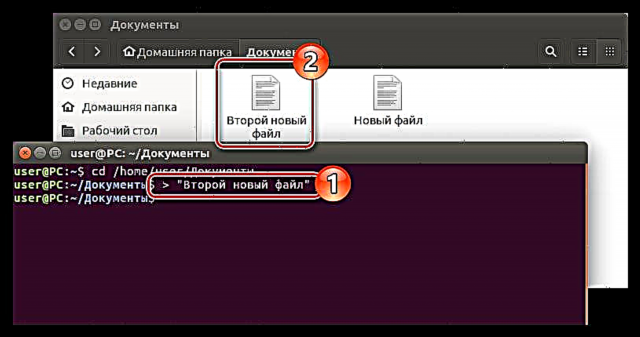
دستورات اکو و عملکرد تغییر مسیر فرایند
این روش عملاً با روش قبلی تفاوتی ندارد ، فقط در این حالت باید قبل از علامت تغییر مسیر ، دستور echo را وارد کنید:
echo> "نام پرونده"(لازم است در نقل قولها)
مثالی:
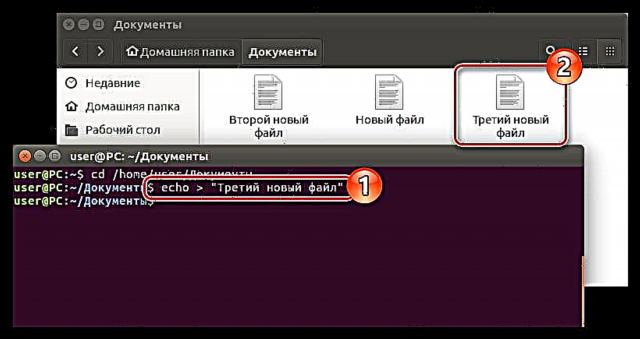
برنامه Cp
مانند ابزار لمس کردن، مأموریت اصلی تیم سی پی ایجاد پرونده های جدید نیست. برای کپی کردن لازم است. با این حال ، تنظیم متغیر "تهی"، شما یک سند جدید ایجاد خواهید کرد:
cp / dev / null "FileName"(ضروری است بدون نقل قول)
مثالی:
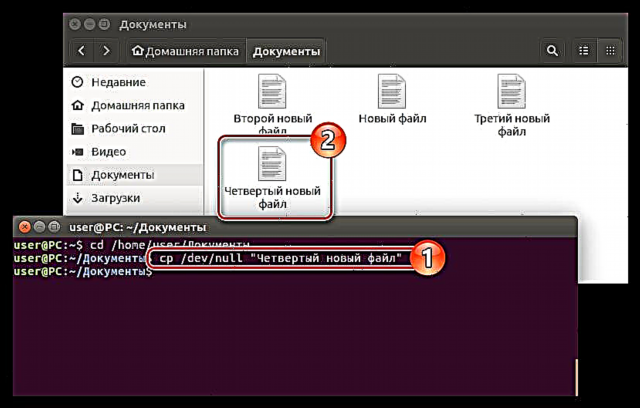
دستورات گربه و توابع تغییر مسیر پردازش
گربه - این دستوری است که برای پیوند و مشاهده فایل ها و محتویات آنها استفاده می شود ، اما ارزش استفاده از آن را به همراه تغییر مسیر فرآیند دارد ، زیرا بلافاصله یک فایل جدید ایجاد می کند:
cat / dev / null> "نام پرونده"(لازم است در نقل قولها)
مثالی:
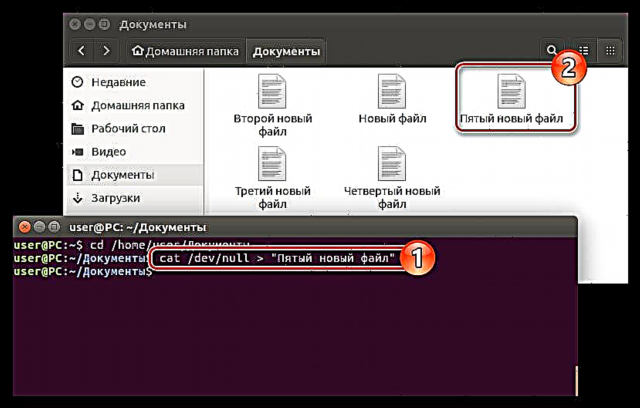
ویرایشگر متن Vim
این ابزار است ویم هدف اصلی کار با پرونده ها است. با این حال ، رابط کاربری ندارد - تمام اقدامات از طریق "ترمینال" انجام می شوند.
متأسفانه ویم برای همه توزیع ها از قبل نصب نشده است ، برای مثال ، در اوبونتو 16.04.2 LTS اینگونه نیست. اما این مهم نیست ، می توان آن را به راحتی از مخزن بارگیری کرد و بدون ترک "ترمینال" روی رایانه نصب کرد.
توجه: اگر ویرایشگر کنسول متن است ویم اگر قبلاً نصب کرده اید ، این مرحله را پرش کرده و بلافاصله با استفاده از آن ، پرونده ای را ایجاد کنید
برای نصب ، دستور را وارد کنید:
sudo apt install vim
بعد از فشار دادن وارد شوید شما نیاز به وارد کردن رمز عبور دارید آن را وارد کرده و صبر کنید تا بارگیری و نصب تمام شود. در این فرایند ، ممکن است از شما خواسته شود که اجرای دستور را تأیید کنید - نامه را وارد کنید د و کلیک کنید وارد شوید.

تکمیل نصب برنامه را می توان با ورود به سیستم که ظاهر می شود و نام رایانه قضاوت کرد.
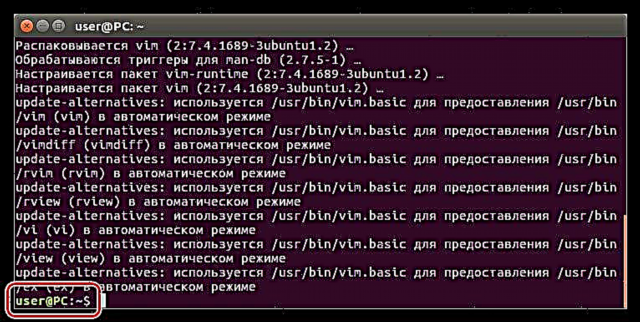
بعد از نصب ویرایشگر متن ویم می توانید شروع به ایجاد پرونده ها در سیستم کنید. برای این کار از دستور استفاده کنید:
vim -c wq "FileName"(لازم است در نقل قولها)
مثالی:
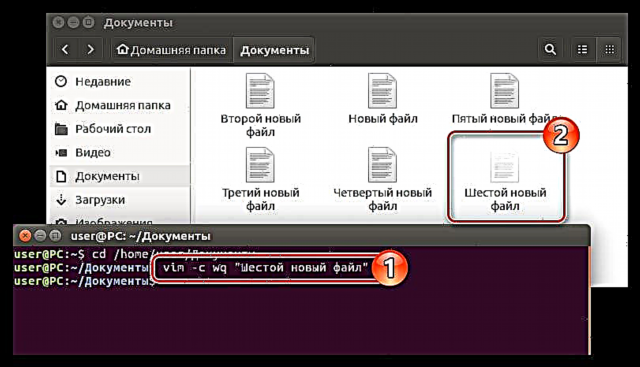
شش روش در بالا نحوه ایجاد پرونده در توزیع های لینوکس ذکر شده است. البته ، این همه امکان پذیر نیست ، بلکه فقط یک قسمت است ، اما با کمک آنها مطمئناً می توانید کار را انجام دهید.
حذف پرونده ها از طریق "ترمینال"
حذف پرونده ها در "ترمینال" عملاً با ایجاد آنها تفاوت ندارد. نکته اصلی این است که تمام دستورات لازم را بدانید.
نکته مهم: حذف پرونده ها از سیستم از طریق "ترمینال" ، آنها را برای همیشه حذف می کنید ، یعنی نمی توانید بعداً آنها را در "سطل زباله" پیدا کنید.
تیم Rm
این تیم است rm برای پاک کردن پرونده ها در لینوکس کار می کند. فقط کافی است دایرکتوری را مشخص کنید ، دستور را وارد کرده و نام پرونده را حذف کنید:
rm "File_Name"(لازم است در نقل قولها)
مثالی:
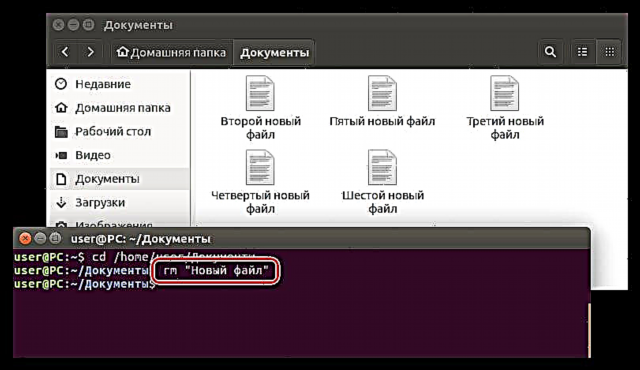
همانطور که مشاهده می کنید ، پس از اجرای این دستور ، پرونده در مدیر فایل از بین رفت "سند جدید".
اگر می خواهید یک فهرست کامل از پرونده های غیر ضروری را پاک کنید ، بارها و بارها می توانید نام آنها را وارد کنید. استفاده از یک دستور ویژه که بلافاصله همه پرونده ها را حذف می کند ، ساده تر است:
رم *
مثالی:
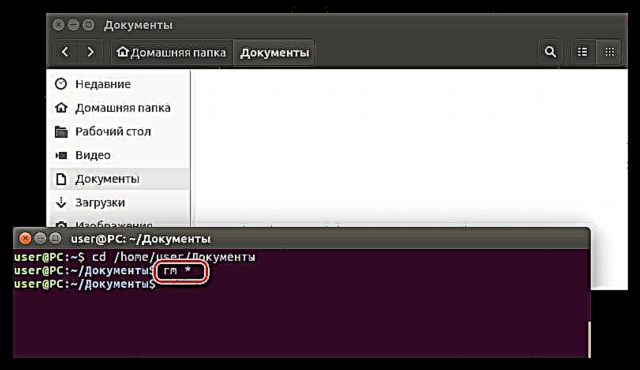
با اجرای این دستور می توانید نحوه حذف همه پرونده های ایجاد شده در مدیر فایل را مشاهده کنید.
روش 2: File Manager
مدير پرونده هر سيستم عامل (OS) خوب است از اين جهت كه رديابي بصري تمام دستكاري هاي مداوم را بر خلاف "ترينال" با خط فرمان خود امكان پذير مي كند. با این حال ، معایبی نیز وجود دارد. یکی از آنها: هیچ راهی برای پیگیری جزئیات فرآیندهای انجام شده در طی یک عملیات خاص وجود ندارد.
در هر صورت ، کاربرانی که اخیراً توزیع لینوکس را روی رایانه خود نصب کرده اند ، کاملاً مناسب است ، زیرا به گفته آنها شباهت با ویندوز مشهود است.
توجه: مقاله از مدیر پرونده Nautilus به عنوان نمونه استفاده می کند که برای اکثر توزیع های لینوکس استاندارد است. با این حال ، دستورالعمل های مربوط به مدیران دیگر مشابه است ، فقط ممکن است نام موارد و چیدمان عناصر رابط متفاوت باشد.
در مدیر فایل یک پرونده ایجاد کنید
برای ایجاد پرونده باید موارد زیر را انجام دهید:
- با کلیک بر روی نماد آن در نوار وظیفه یا با جستجوی سیستم ، مدیر فایل (در این حالت Nautilus) را باز کنید.
- به دایرکتوری لازم بروید.
- روی یک فضای خالی راست کلیک کنید (RMB).
- در فهرست زمینه ، روی شناور شوید ایجاد سند و قالب مورد نیاز خود را انتخاب کنید (در این حالت ، قالب یک است - "سند خالی").
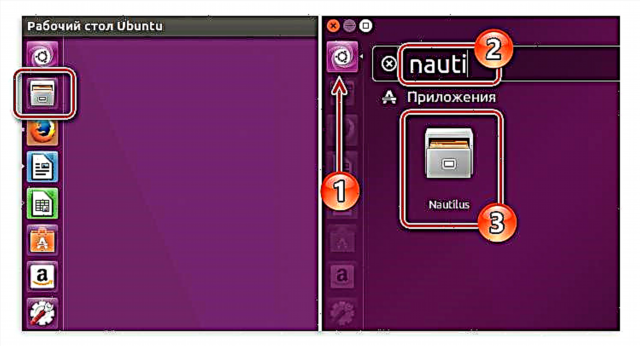
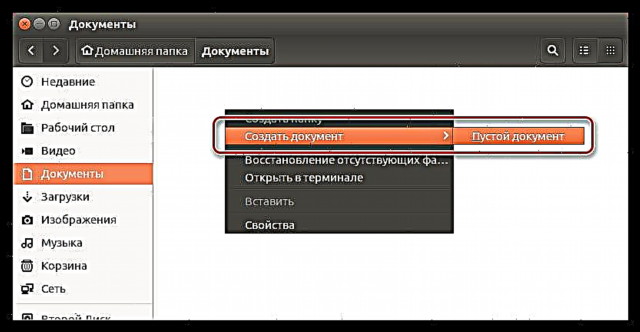
پس از آن ، یک پرونده خالی در دایرکتوری ظاهر می شود ، که فقط می توان نامی از آن داد.
پرونده را در مدیر فایل حذف کنید
روند حذف در مدیران لینوکس حتی ساده تر و سریعتر انجام می شود. برای حذف یک پرونده ، ابتدا باید روی RMB روی آن کلیک کنید ، و سپس مورد را از فهرست زمینه انتخاب کنید حذف کنید.
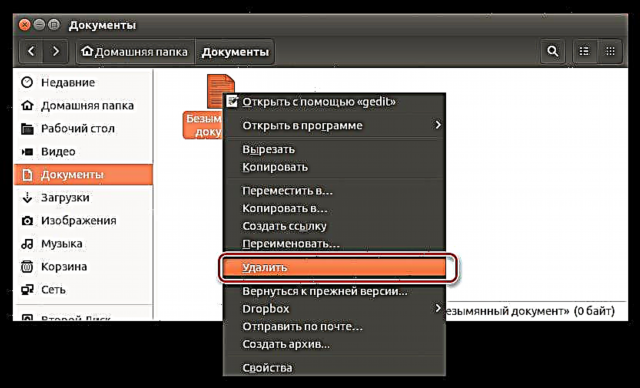
همچنین می توانید با انتخاب پرونده مورد نظر و فشردن کلید ، این فرآیند را سرعت بخشید از بین بردن روی صفحه کلید
پس از آن ، او به "سبد" منتقل می شود. به هر حال ، می توان آن را ترمیم کرد. برای خداحافظی از یک فایل برای همیشه ، باید روی RMB روی نماد سطل زباله کلیک کرده و را انتخاب کنید "سطل آشغال".
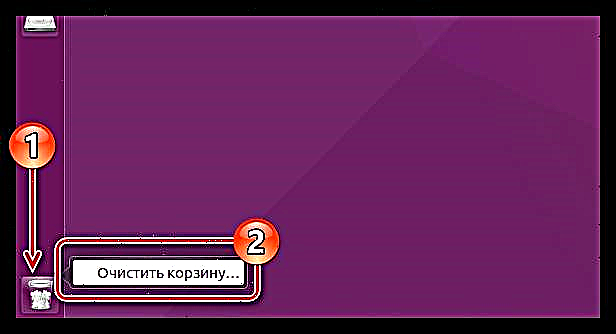
نتیجه گیری
همانطور که مشاهده می کنید ، روش های بسیاری برای ایجاد و حذف فایل ها در لینوکس وجود دارد. شما می توانید با استفاده از "ترمینال" و دستورات مربوطه ، از برنامه های آشناتر استفاده کنید ، که از قابلیت های مدیر فایل سیستم استفاده می کند ، یا می توانید با استفاده از "پایانه" و اثبات شده از آن استفاده کنید. در هر صورت ، اگر هرکدام از روشهایی که شما اجرا نمی کنید ، همیشه فرصت استفاده از مابقی وجود دارد.











